Ringkasan :Tutorial singkat ini menunjukkan solusi untuk gvfsd-smb-browser yang menggunakan 100% CPU di Ubuntu 16.04 dan dengan demikian menyebabkan panas berlebih.
Beberapa bulan setelah menginstal Ubuntu 16.04, saya perhatikan bahwa tiba-tiba laptop saya menjadi sangat panas. Saya dapat mendengarnya menderu meskipun saya memiliki ultrabook kelas atas.
Seperti yang telah saya sebutkan dalam praktik terbaik untuk mencegah panas berlebih di laptop Linux, jika sistem Anda tiba-tiba menjadi terlalu panas, selalu periksa proses yang berjalan. Anda dapat melakukannya hanya dengan menjalankan command top di terminal.
Ketika saya menggunakan top di terminal untuk melihat apa yang terjadi dengan sistem saya, saya melihat proses aneh 'gvfsd-smb-+' menghabiskan hampir semua CPU. Ini adalah alasan mengapa laptop saya menjadi gila dan terlalu panas. Prosesnya sebenarnya gvfsd-smb-browse, tambahan + karena nama lengkapnya tidak muat di terminal.
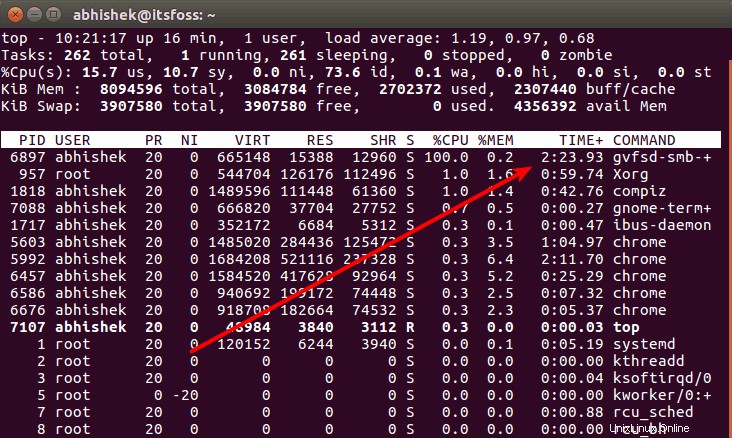
Menemukan dan mematikan proses di Linux adalah hal yang mudah, jadi saya mematikan proses yang buruk dan semuanya baik-baik saja sesudahnya. Atau begitulah yang saya pikirkan.
Tapi hal buruk ini terus berlanjut setiap kali saya login ke sistem. Jika saya mencoba membuka gambar, atau memutar file, dan terkadang hanya menggunakan pengelola file Nautilus, gvfsd-smb-+ akan mulai menghabiskan semua CPU.
Jika Ubuntu Anda juga menjadi terlalu panas, periksa apakah gvfsd-smb-browse yang menyebabkan masalah. Jika ya, izinkan saya menunjukkan solusi untuk mengatasi masalah ini.
Perbaiki gvfsd-smb-browse mengambil 100% CPU di Ubuntu
Gvfsd-smb-browse ini sebenarnya adalah Samba, alat yang digunakan untuk berbagi file di jaringan lokal di Linux. Saya menemukan bahwa sudah ada bug yang dibuka untuk masalah ini. Sambil menunggu bug ini diperbaiki, mari kita lihat solusi untuk mengatasi masalah ini.
Metode 1:Mengubah file konfigurasi Samba
Langkah 1:
Buat cadangan /etc/samba/smb.conf your Anda mengajukan. Gunakan perintah di bawah ini:
sudo mv /etc/samba/smb.conf /etc/samba/smb.conf.backupLangkah2:
Edit file smb.conf dengan editor teks apa pun untuk Linux yang Anda inginkan dan tambahkan baris berikut di bawah pernyataan “[global]”:
name resolve order =menangkan lmhosts bcast
Jika Anda tidak yakin bagaimana melakukannya, cukup gunakan perintah di bawah ini di Ubuntu:
sudo gedit /etc/samba/smb.conf &File Anda akan terlihat seperti ini:
[global]
name resolve order = wins lmhosts bcastLangkah 3:
Simpan file dan reboot. Ini akan menyelesaikan masalah Anda.
Solusi ini disarankan oleh Jeremy Mikola di komentar.
Metode 2:Mengubah izin pada proses Samba nakal (jika metode 1 tidak berhasil untuk Anda)
Apa yang akan kita lakukan di sini adalah mencabut izin pada proses ini. Dengan itu, proses tidak akan berjalan sendiri karena memerlukan akses sudo.
Peringatan :Jika Anda berbagi di lokal atau memasang partisi lain secara otomatis, jangan gunakan trik ini atau Anda akan mengalami masalah.
Buka terminal dan gunakan perintah berikut:
sudo chmod 744 /usr/lib/gvfs/gvfsd-smb-browseSekarang ketika Anda me-restart sistem Anda dan masuk ke Nautilus dan membuka file, gvfsd-smb-browse tidak akan dimulai dengan sendirinya lagi. Itu memperbaiki masalah kita, bukan?
Anda dapat menghapus Samba sama sekali tetapi saya tidak akan menyarankan itu sama sekali. Saya harap trik kecil ini membantu Anda menghilangkan konsumsi CPU yang tinggi dengan gvfsd-smb-browse dan memberi Anda pengalaman Linux yang lebih keren.
Jika Anda memiliki pertanyaan atau saran, jangan ragu untuk memberikan komentar di bagian bawah.